iPhone截图技巧之一:你知道你可以停用 iPhone 上的螢幕截圖嗎
即使擷取螢幕截圖是一項便利的功能,你也可能希望偶爾將其關閉,像是對自己的隱私很敏感,或是不想意外地截取螢幕畫面。 無論是什麼原因,你都可以用幾種方法來處理 iPhone 螢幕截圖功能。 現在,讓我們開始學習如何關閉 iPhone 上的螢幕截圖!
你可以禁用 iPhone 上的螢幕截圖嗎?
很遺憾,不可以。你無法完全關閉 iPhone 上的螢幕擷取功能。 不過,請放心!我們將討論可讓你停用或啟用 iPhone 螢幕截圖功能的第三方軟體。
為什麼無法停用截圖?
一般而言,iPhone 允許你僅透過同時按下實體按鈕的動作來截圖。關閉螢幕擷取功能是不可能的,因為你無法停用這些按鈕。
然而,iPhone 提供了另一種截圖方法,就是點擊手機背部。 正因為如此,如果你不想要意外截圖,可以關閉這項功能。雖然你無法完全停止擷取螢幕畫面,但你可以使用此技術管理擷取螢幕畫面的時間。
如何關閉 iPhone 上的螢幕截圖功能
如上所述,Apple 並沒有提供關閉 iPhone 螢幕截圖的方法。 為了達成目標,我們需要第三方應用程式的協助。
AirDroid Parental Control就可以派上用場,該軟體不含廣,可讓你輕鬆關閉自己或孩子 iOS 裝置上的螢幕截圖和螢幕錄製。 此外,它還可以建立和強制執行 Siri、AirDrop、螢幕時間、應用程式和網站限制。
現在,讓我們來看看如何使用它來禁用 iPhone 上的螢幕截圖:
- 步驟 1.在 iPhone 上安裝 AirDroid Parental Control。 然後根據螢幕上的提示進行設定。 你也可以連接到你孩子的iPhone進行管理。
- 步驟 2.移至儀表板上的「應用程式與內容限制」。
- 步驟 3.接下來,打開限制切換鍵。
- 步驟 4.選擇「螢幕截圖和螢幕錄影」,然後選擇「不允許」。
- 步驟 5.完成後,就無法再截圖了。 當你嘗試錄製螢幕時,也會看到以下畫面。
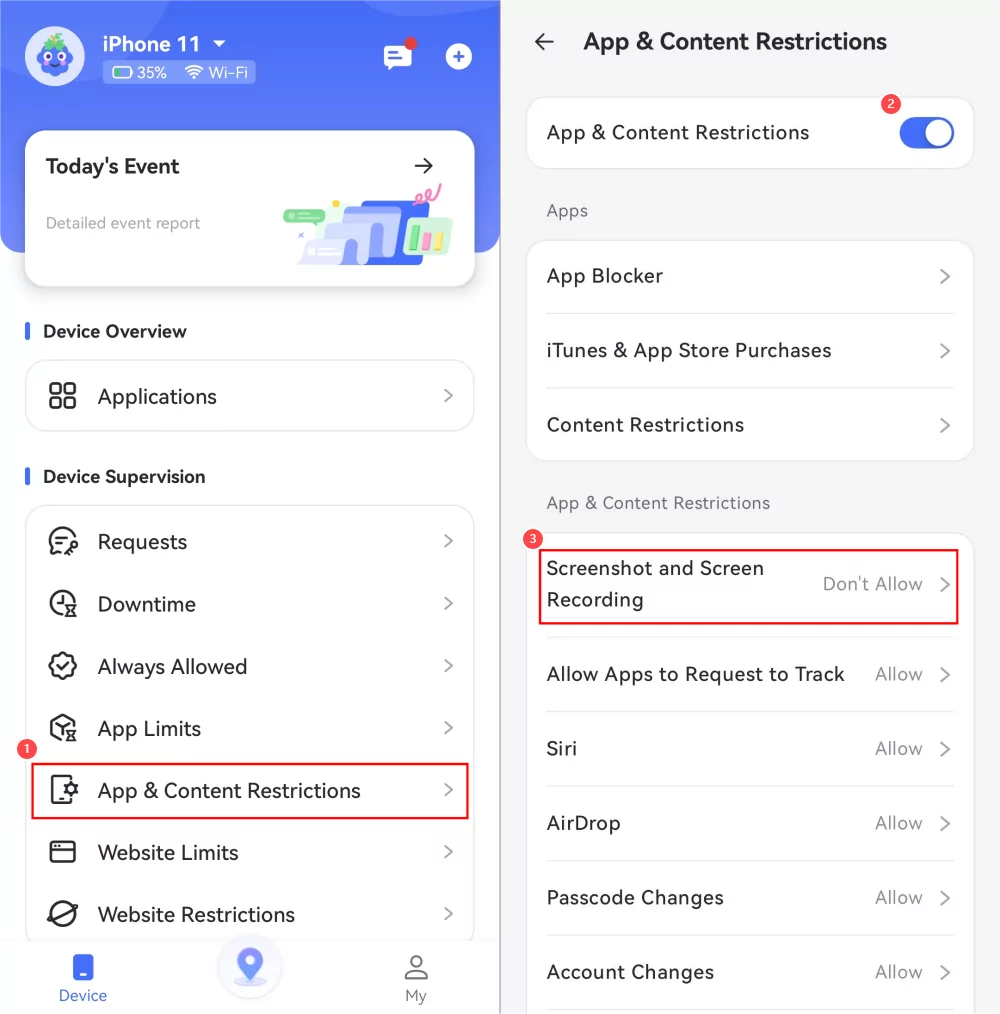

如何在 iPhone 上關閉使用點擊手機背部來螢幕截圖
如果你的 iPhone 經常只是點擊裝置背面就觸發螢幕截圖,你也可以關閉內建的點擊手機背部來螢幕截圖。以下是如何停用該功能,讓你只能截取你想要的畫面。
- 步驟 1.開啟 iPhone 的「設定」應用程式。
在「雙擊」」和「三擊」 下方選擇「停用」來關閉螢幕截圖功能。
- 步驟 2.向下捲動,點選「輔助功能」。
- 步驟 3.然後選擇「觸控」。
- 步驟 4.向下捲動並選擇「Back Tap」。
- 步驟 5.在「雙擊」」和「三擊」 下方選擇「停用」來關閉螢幕截圖功能。
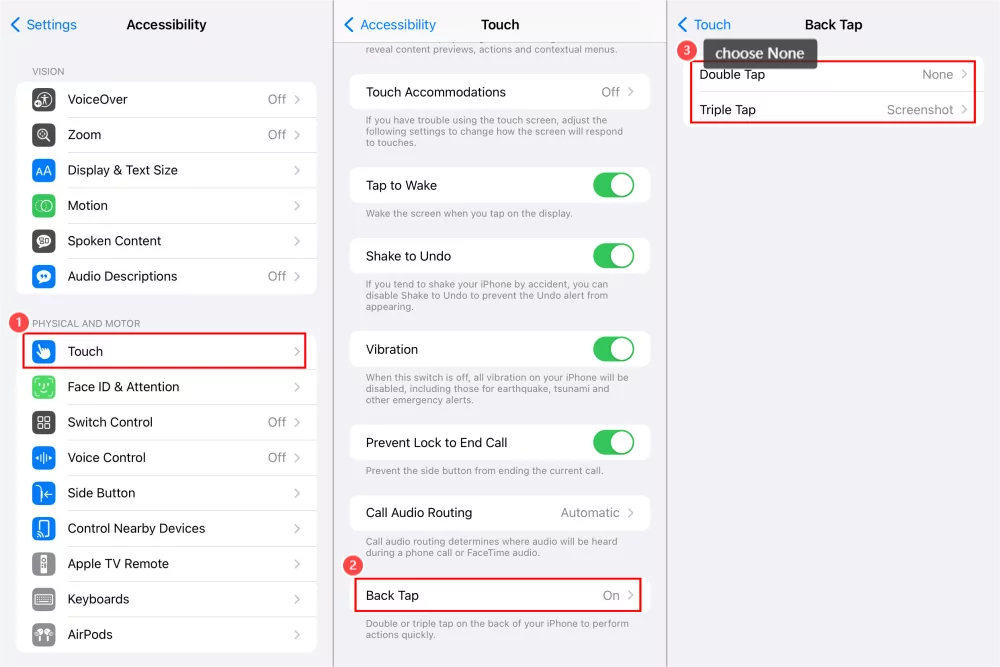
iPhone 螢幕截圖的常見問題與秘訣
- 步驟 1.在 「照片 」應用程序中打開螢幕截圖。
- 步驟 2.點擊 「列印」,然後按 「分享」圖標。
- 步驟 3.選擇 「保存到文件」。 選擇一個位置在你的iPhone上保存它,它會被保存為PDF。
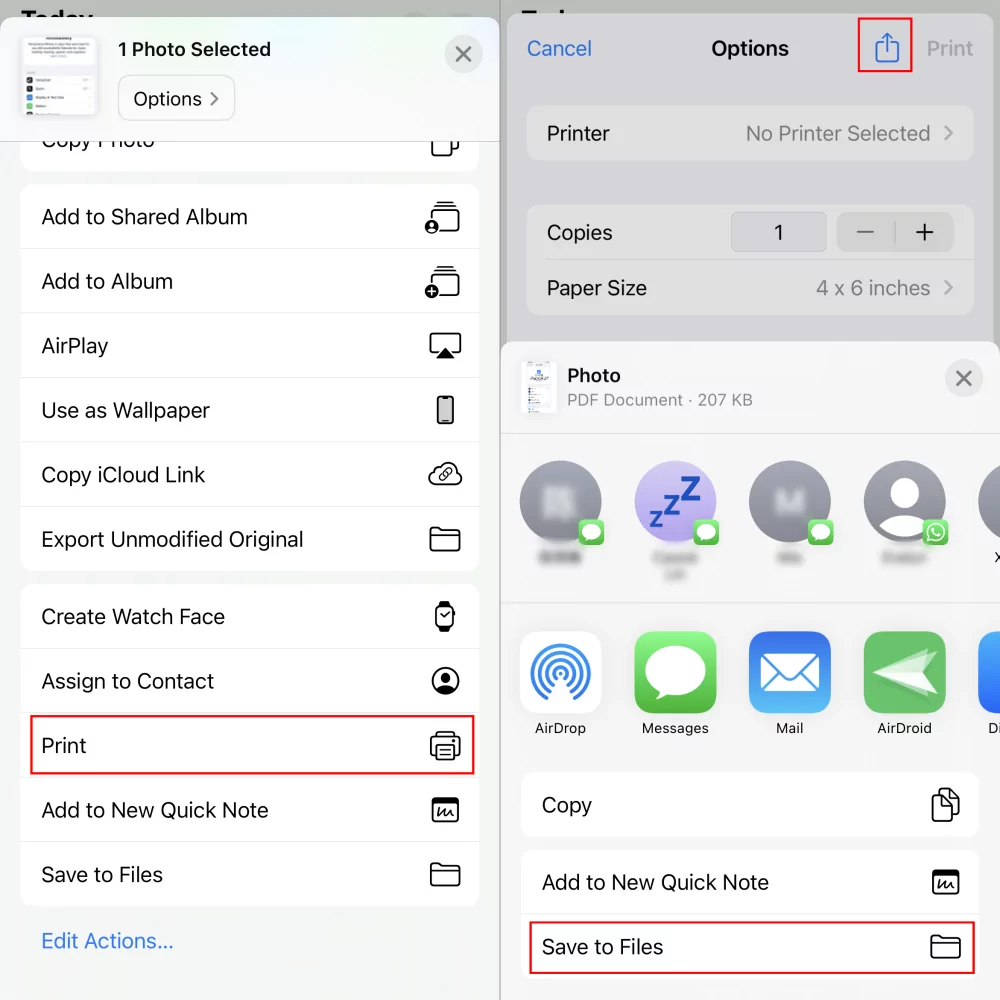
結論
使用正確的應用程式可以禁用 iPhone 上的螢幕截圖。 你也可以調整點擊背部截圖功能來停止不小心的螢幕截圖。 此外,AirDroid Parental Control 允許你停用螢幕截圖和控制你的設備上的其他設置,使該程式成為一個完美的選擇。



發佈評論